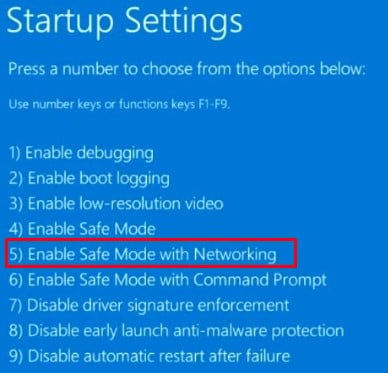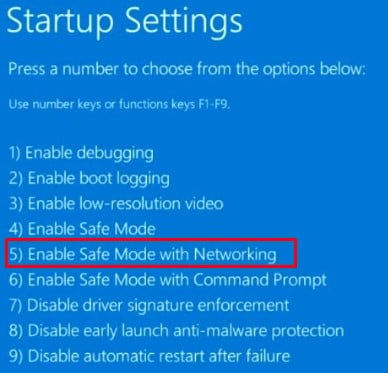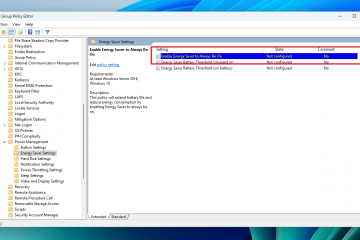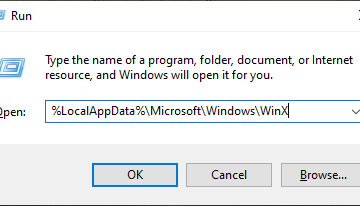ファイルの削除は、プログラムがそのファイルを現在使用していない限り、簡単なプロセスです。プログラムが現在使用しているファイルは削除できません。削除プロセスを完了するには、ファイルを使用しているプログラムまたはプロセスを閉じてから、ファイルを削除する必要があります。
ほとんどの場合、プログラムを閉じることはできますが、重要なウィンドウが使用されている場合は機能しない場合があります。プロセスは、削除するファイルを使用します。これに加えて、このプログラムがバックグラウンドで実行されている場合にも、このエラー メッセージが表示されます。
別のプログラムで開いているファイルを削除する方法
削除中にこのエラー メッセージが表示された場合ファイルを削除するには、まず実行中のすべてのアプリケーションを閉じます。また、トレイアイコンから不要なアプリケーションを終了してください。多くのアプリケーション/プログラムを実行している場合、削除したいファイルを使用しているものを特定するのが難しい場合があります。
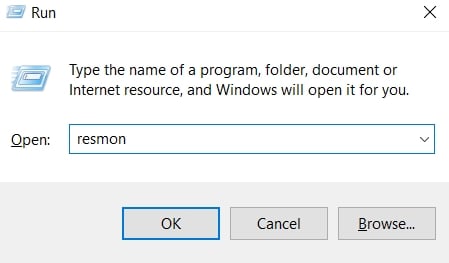
リソース モニターを確認する
ファイルを使用しているアプリケーション/プロセスを知る必要があります。ただし、これはリソース モニターなしでは不可能です。リソース モニターを使用すると、削除したいファイルを現在使用しているプロセスを知ることができます。
これがわかったら、このプロセス/アプリケーションを停止し、ファイルを削除します。リソース モニターを使用してファイルを使用しているプロセスを見つけるには、
Windows + R キーを押して ファイル名を指定して実行 を開きます。resmon と入力して Enter キーを押します。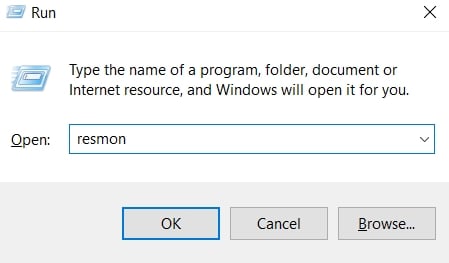 [CPU] タブをクリックして を展開します。関連付けられたハンドル。ハンドルの検索入力バーに、削除するファイル名を入力します。現在、ファイルを使用しているアプリケーション/プロセスが表示されます。右クリックします。このプロセス/アプリケーションを選択し、[プロセスの終了] を選択します。
[CPU] タブをクリックして を展開します。関連付けられたハンドル。ハンドルの検索入力バーに、削除するファイル名を入力します。現在、ファイルを使用しているアプリケーション/プロセスが表示されます。右クリックします。このプロセス/アプリケーションを選択し、[プロセスの終了] を選択します。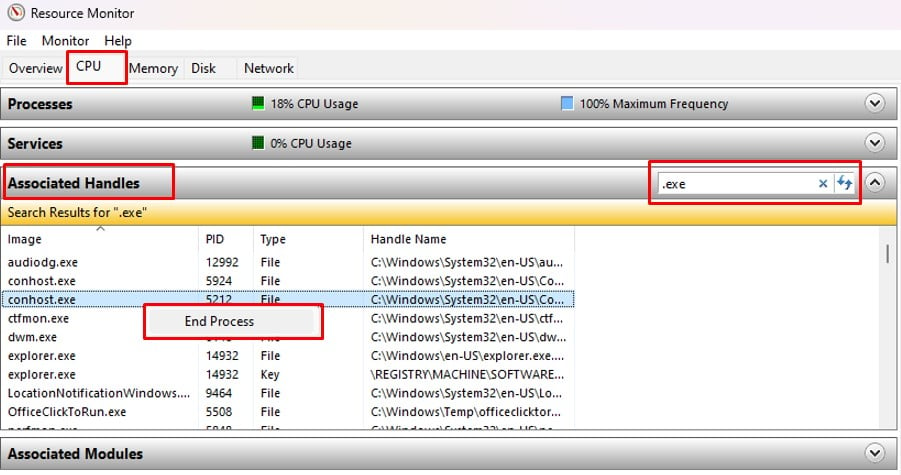
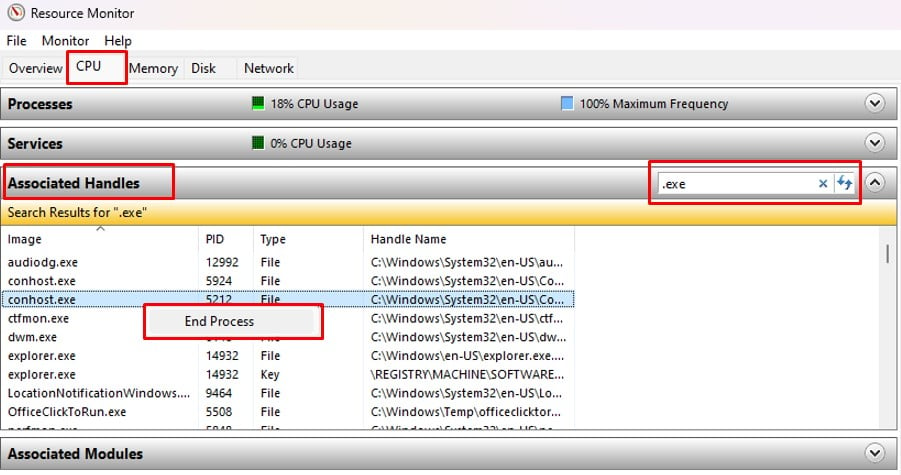
プロセス/アプリケーションが見つかったら、タスク マネージャーを使用してプログラムを閉じることができます。
タスク マネージャーを使用してプログラムを閉じる
一部のプログラムは、アプリケーション全体を閉じてもバックグラウンドで実行され続けます。アプリケーションはまだバックグラウンドでファイルを使用しているため、このファイルを削除することはできません。これらのファイルを削除するには、タスク マネージャーでバックグラウンド プロセスを強制終了する必要があります。
Ctrl + Shift + Esc を押してタスク マネージャーを開きます。[プロセス] タブに移動します。 End タスクを選択します。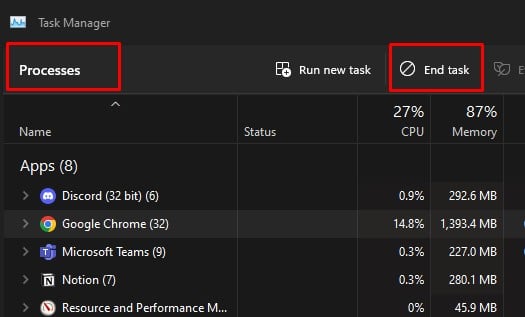
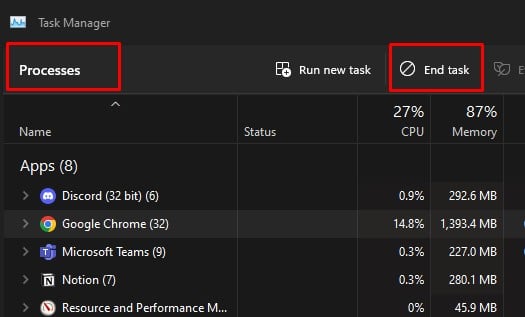 ファイルを削除してみてください。
ファイルを削除してみてください。
正しいアプリケーションが見つからない場合は、バックグラウンドで実行されている不要なアプリケーション/プロセスを閉じます。
Process Explorer を使用してプロセスを閉じます
場合によっては、特定できないことがあります。どのプロセスがファイルを使用しているか。この場合、Microsoft が開発した Process Explorer というアプリケーションを使用することをお勧めします。このアプリケーションを使用して、特定のファイルを使用しているプロセスを特定できます。
プロセス エクスプローラーをマイクロソフトの公式 Web サイトからダウンロードします。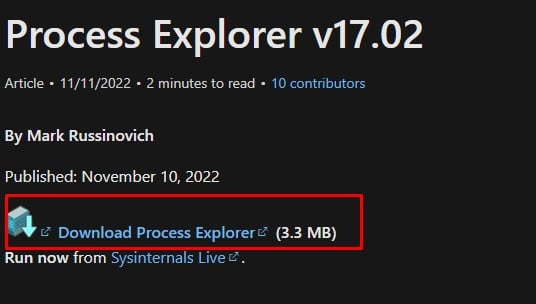
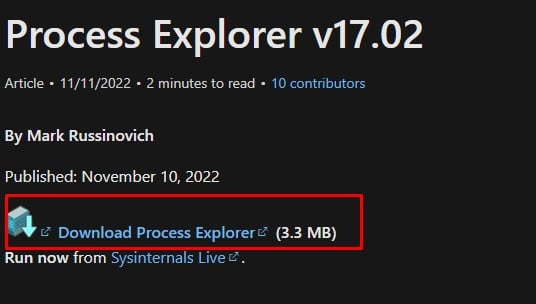 フォルダを解凍して開きます。procexp.exe を実行します。
フォルダを解凍して開きます。procexp.exe を実行します。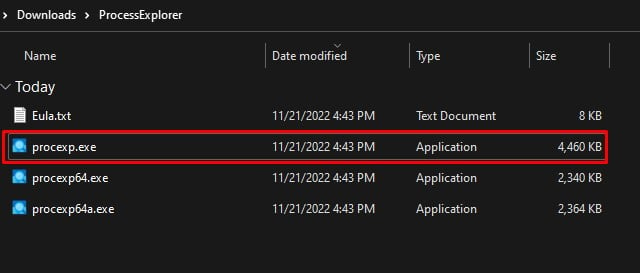
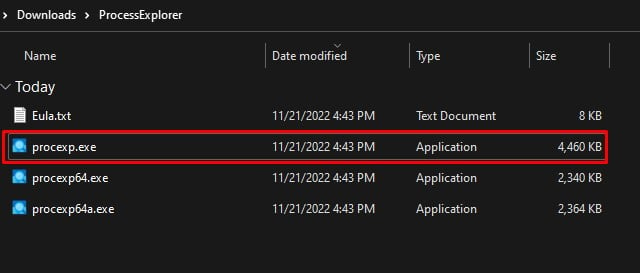 Ctrl + F を押して、削除するファイル名を入力します。現在ファイルを使用しているプロセスがアプリケーションに表示されます。プロセスが見つかったら、そのプロセスを右クリックします。 キルを選択l プロセス.
Ctrl + F を押して、削除するファイル名を入力します。現在ファイルを使用しているプロセスがアプリケーションに表示されます。プロセスが見つかったら、そのプロセスを右クリックします。 キルを選択l プロセス.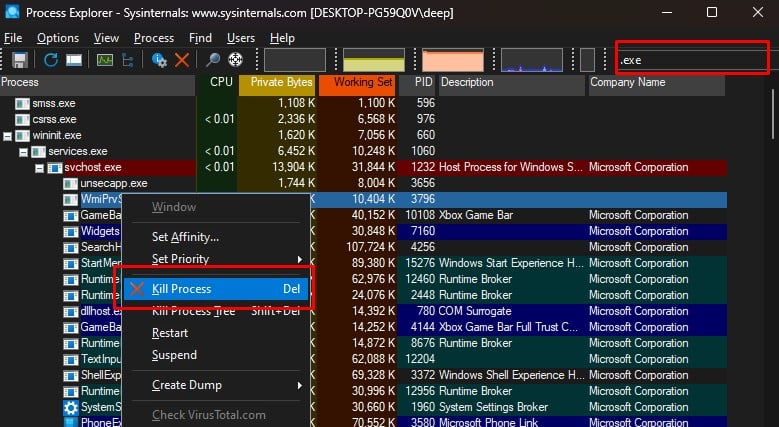
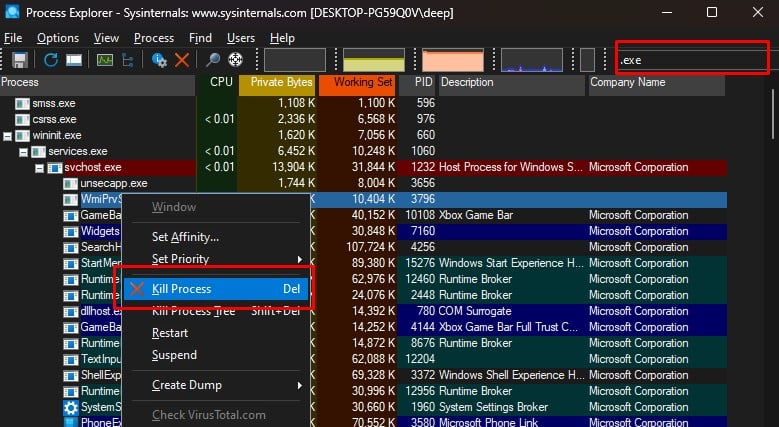 PC からファイルを削除してみてください。
PC からファイルを削除してみてください。
コマンド プロンプトから削除
管理者としてコマンド プロンプトを実行すると、管理者権限が付与されます。これは、通常は制限されている機能にアクセスできることを意味します。また、通常のユーザー モードでは使用できないコマンドを実行できます。
実行したいファイルが、通常のユーザーによって呼び出されたアプリケーションによって使用されている場合は、次のコマンドを使用してファイルを削除できる場合があります。管理者としてコマンドプロンプト。 ただし、アプリケーションが管理者として実行されている場合、この方法ではこのファイルを削除できません。
削除するファイルを右クリックします。場所をコピーします。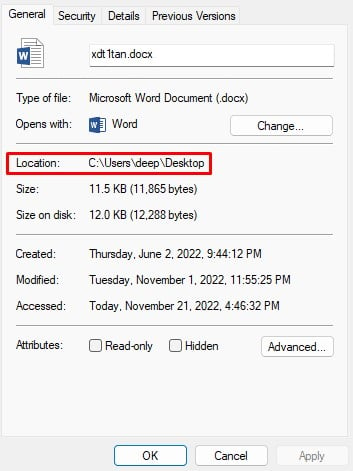
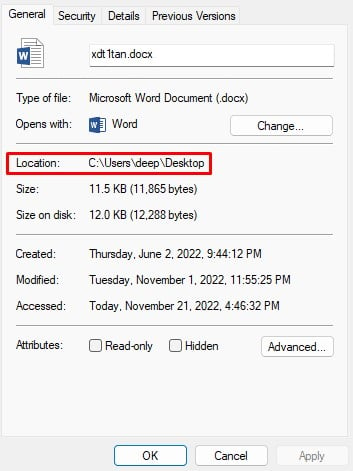 ファイル名を指定して実行を開くには、Windows + R キーを押します。cmd と入力し、Ctrl + Shift + Enter を押して、管理者としてコマンド プロンプトを開く。次に、del *Location*\*filename* と入力します ( *location* と *filename* をそれぞれ手順 2 でコピーした場所とファイル名に置き換えます)、Enter キーを押してファイルを削除します。
ファイル名を指定して実行を開くには、Windows + R キーを押します。cmd と入力し、Ctrl + Shift + Enter を押して、管理者としてコマンド プロンプトを開く。次に、del *Location*\*filename* と入力します ( *location* と *filename* をそれぞれ手順 2 でコピーした場所とファイル名に置き換えます)、Enter キーを押してファイルを削除します。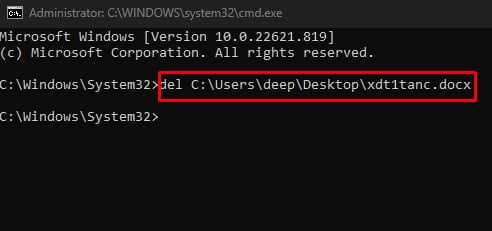
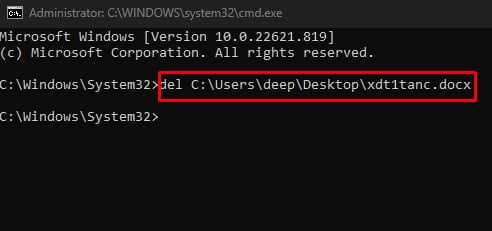
PCを再起動して削除
PCを再起動すると、任意のプロセスつまり、削除プロセスも停止します。また、起動時にこのプロセス/プログラムが有効になっていない場合は、PC を再起動するとこのファイルを削除できます。
ただし、起動中にこのプロセスが開始される場合は、起動時にアプリケーションを無効にする必要があります。これを行うには、
Ctrl + Shift + Esc を押して タスク マネージャーを開きます。[スタートアップ] タブに移動します。任意のアプリケーションをクリックし、 を選択します。無効.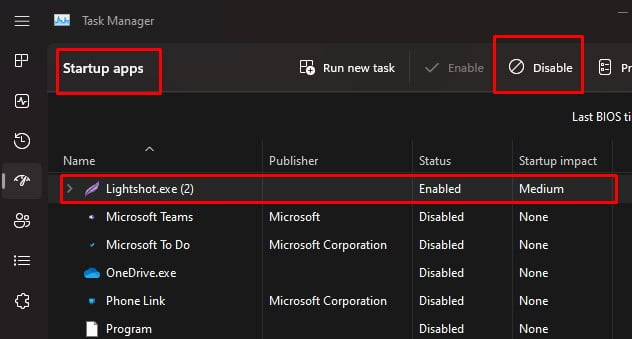
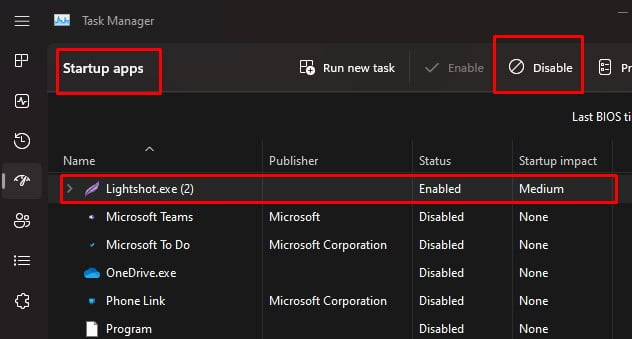 起動時に実行されるすべてのアプリケーションを無効にします。PC を再起動して、ファイルを削除してみてください。
起動時に実行されるすべてのアプリケーションを無効にします。PC を再起動して、ファイルを削除してみてください。
Windows エクスプローラーを再起動する
Windows エクスプローラーは、アイコン、タスクバー、スタート メニュー、ファイルの転送または削除に関連するプロセスなどの基本的なデスクトップ機能を処理します。これらのコンポーネントに関連する問題がある場合は、Windows エクスプローラーを再起動して問題を解決してください。
タスク マネージャーを開きます。Windows プロセス<のプロセスタブを選択します。/strong>、Windows Explorer を選択します。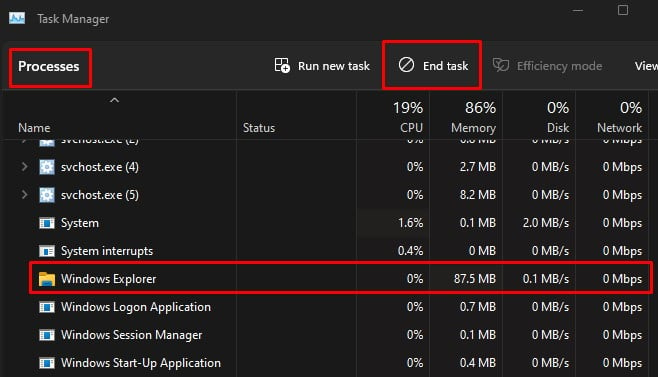
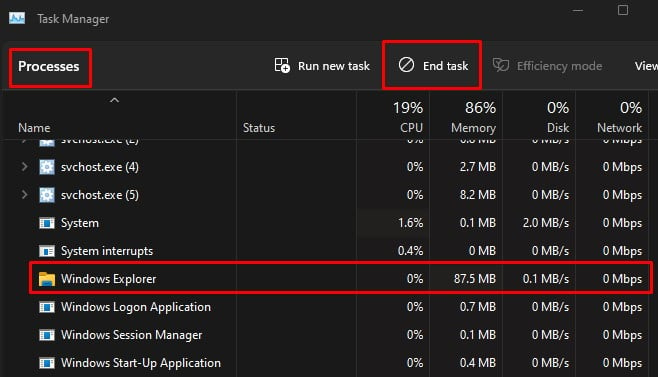 再起動を選択します。ファイルを削除してみてください。
再起動を選択します。ファイルを削除してみてください。
一時ファイルの削除
ファイルが変更または作成されると、Windows は一時ファイルを作成して情報を保存します。プロセスが完了した後、アプリケーションがそれらを使用するかどうかに応じて、システムはこれらの一時ファイルを削除する場合と削除しない場合があります。
これらの一時ファイルが現在使用されており、削除したいファイルにリンクされている場合、そのようなファイルを削除できない場合があります。これを修正するには、まず一時ファイルを削除してみてください。
Windows + R キーを押してファイル名を指定して実行を開きます。temp と入力して Enter キーを押します。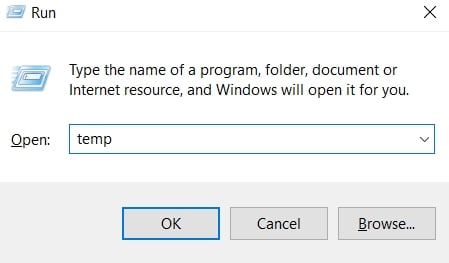
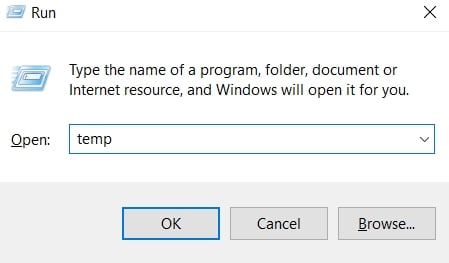 すべて選択して、これらのファイルを完全に削除します。
すべて選択して、これらのファイルを完全に削除します。 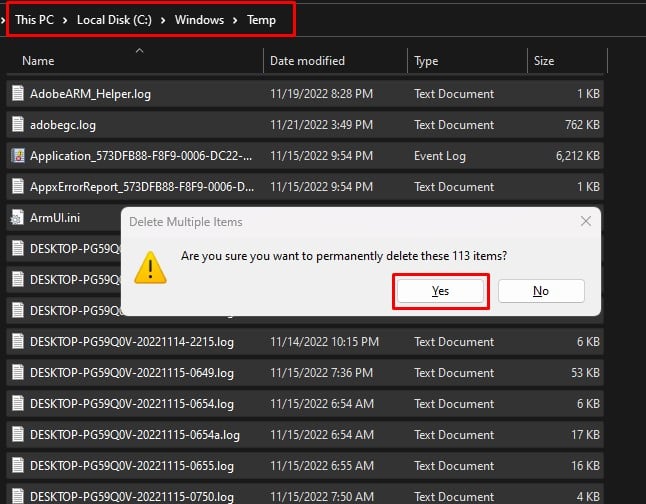
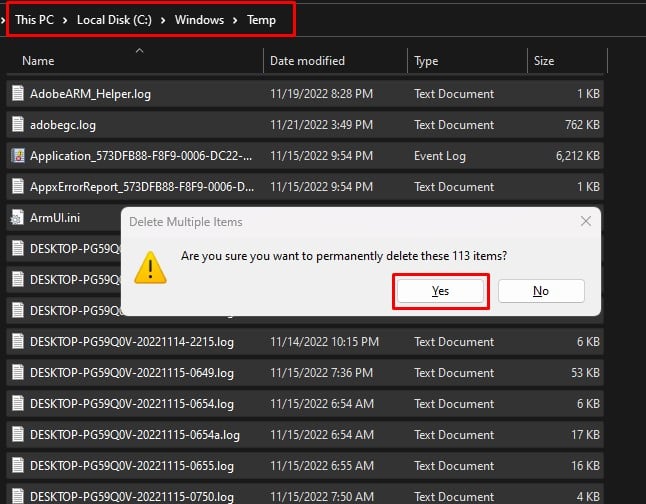 スキップを押しますこれらのファイルのいずれかが現在別のプログラムで使用されている場合は、もう一度 ファイル名を指定して実行 を開きます。%temp% と入力して Enter キーを押します。すべてのファイルを選択して完全に削除します。
スキップを押しますこれらのファイルのいずれかが現在別のプログラムで使用されている場合は、もう一度 ファイル名を指定して実行 を開きます。%temp% と入力して Enter キーを押します。すべてのファイルを選択して完全に削除します。
サムネイルのキャッシュをオフにする
Windows は、ファイルとドキュメントのサムネイルのキャッシュ データベースを保存します。 Windows は、このデータベースを使用して、ファイル/フォルダーを開く前にその一部を表示します。削除しようとしているファイルのサムネイルが現在使用されている場合、PC でこのファイルの削除に問題が発生している可能性があります。
これを修正するには、グループ ポリシー エディターからサムネイルのキャッシュをオフにしてみてください。
Windows + R を押してファイル名を指定して実行を開きます。gpedit.msc と入力し、Enter キーを押して グループ ポリシー エディターを開きます。ユーザー構成 に移動します。 > > 管理用テンプレート > Windows コンポーネント > ファイル エクスプローラー.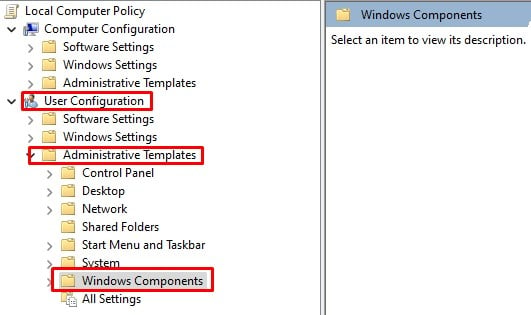
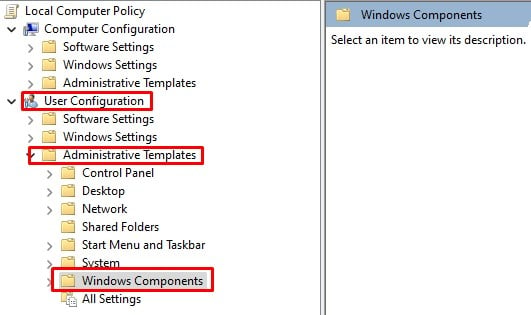 右側のパネルで、[非表示のサムネイルのキャッシュをオフにする] をダブルクリックします。 thumb.DB ファイル.
右側のパネルで、[非表示のサムネイルのキャッシュをオフにする] をダブルクリックします。 thumb.DB ファイル.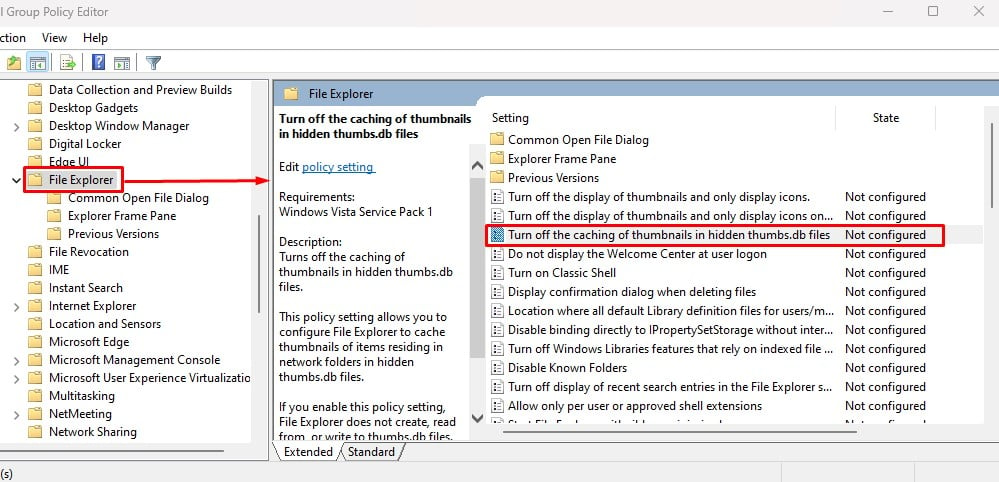
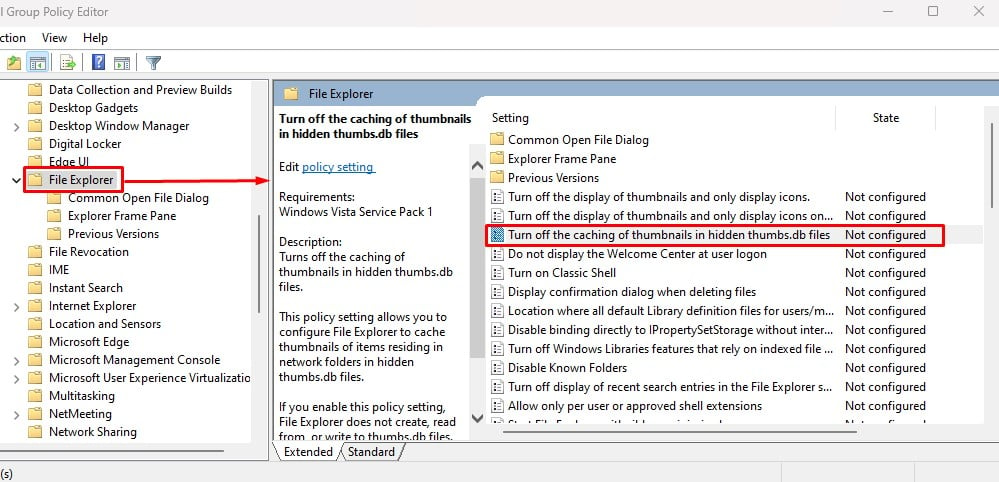 [無効] を選択し、[適用] を押します。
[無効] を選択し、[適用] を押します。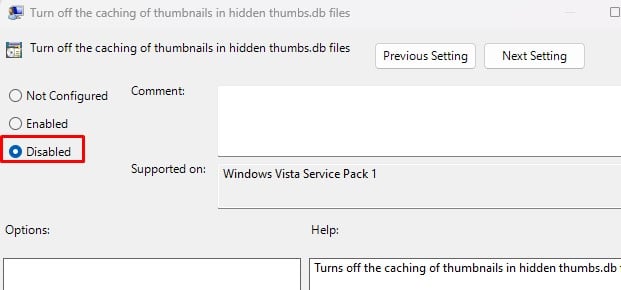
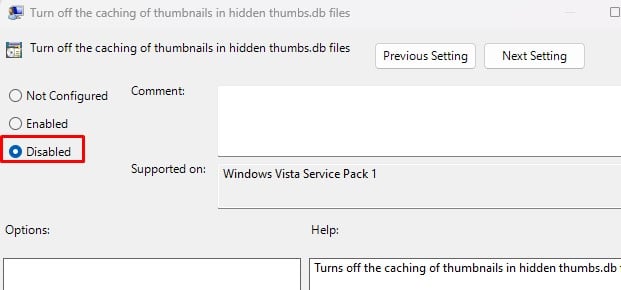
ファイル エクスプローラーの設定を変更する
複数のファイル エクスプローラーを起動すると、OS はすべてのウィンドウを 1 つのプロセス (explorer.exe) で実行します。ただし、ファイル エクスプローラーが 2 つの別個のプロセスとして実行されている場合、PC でリソース間で競合が発生する可能性があります。
これが起こらないようにするには、ファイル エクスプローラーを単一のプロセスとして起動する必要があります。
Windows + E を押して ファイル エクスプローラーを開きます。 3 つのドットの横型アイコンをクリックし、[オプション] を選択します。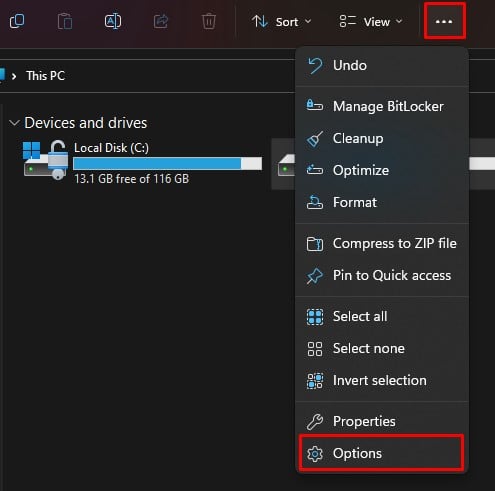
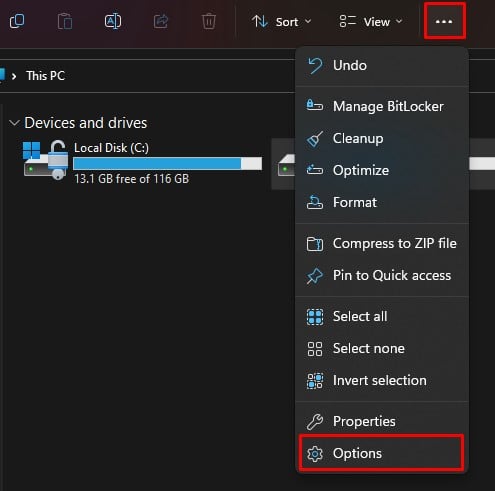 [表示] タブに移動します。[別のプロセスでフォルダ ウィンドウを起動する] が無効になっていることを確認します。
[表示] タブに移動します。[別のプロセスでフォルダ ウィンドウを起動する] が無効になっていることを確認します。 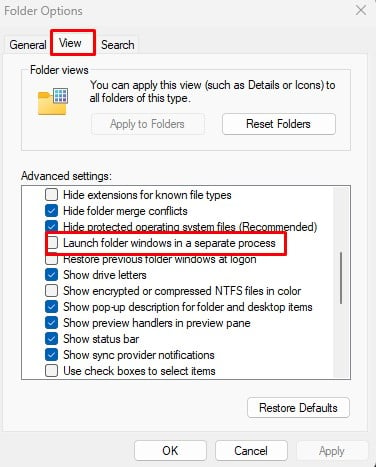
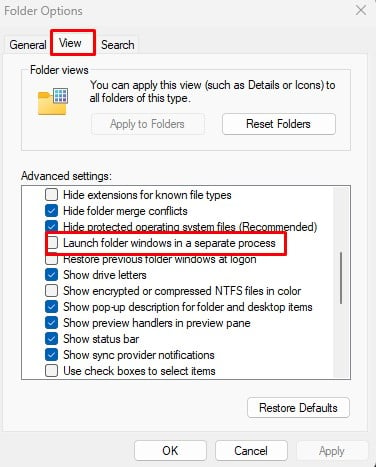 [適用] をクリックし、[OK] をクリックします。
[適用] をクリックし、[OK] をクリックします。
セーフ モードでファイルを削除する
どの解決策も機能しない場合は、セーフ モードでファイルを削除してみてください。セーフ モードでは、システムは必須のドライバーとアプリケーションのみを使用してオペレーティング システムを実行します。 OS は不要なプロセス、アプリケーション、またはプロセスを実行しないため、セーフ モードでファイルを削除できます。
セーフ モードで起動するには、
Windows + I キーを押して [設定] を開きます。[システム] > [リカバリ] に移動します。[今すぐ再起動] をクリックして、高度なスタートアップ メニューを起動します。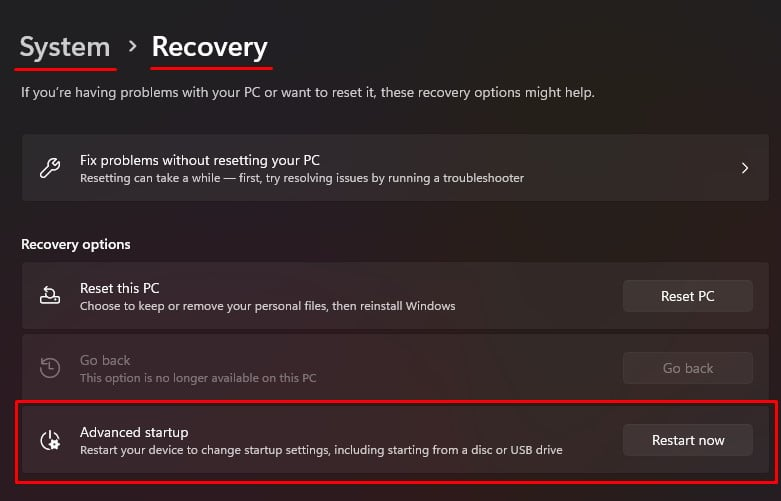
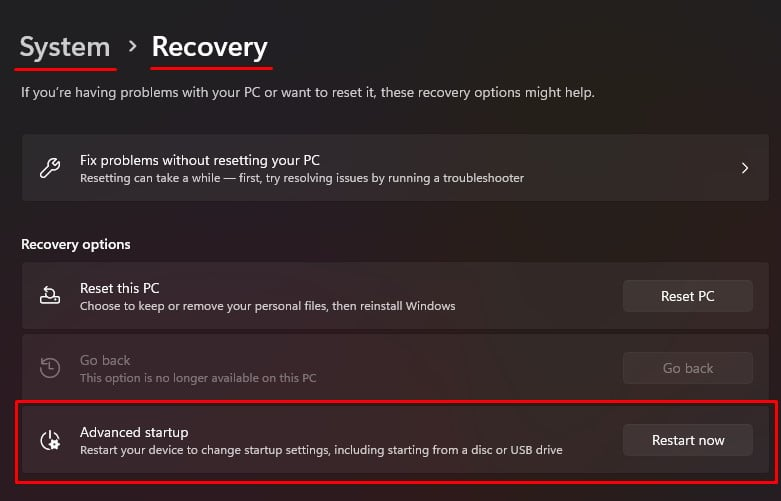 PC が再起動したら、 トラブルシューティング > 詳細 オプション > 起動オプション に移動します。
PC が再起動したら、 トラブルシューティング > 詳細 オプション > 起動オプション に移動します。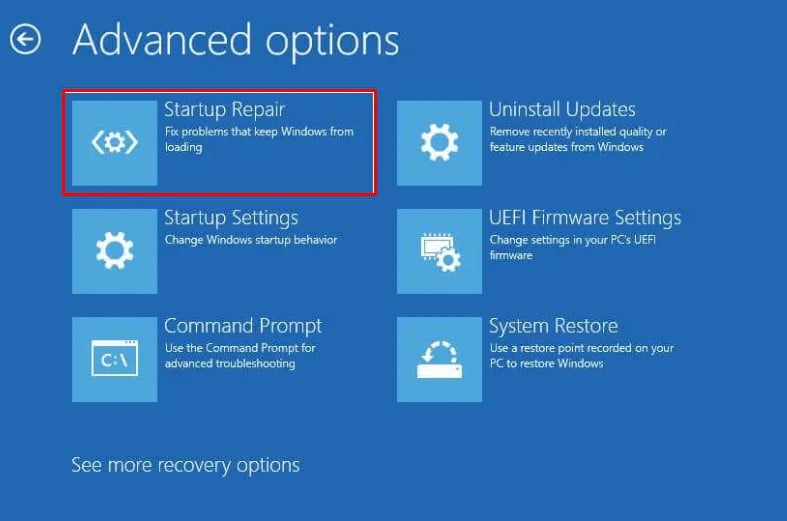 [再起動] をクリックします。再起動後、F5 キーを押して PC を で起動します。セーフ モードとネットワーク。
[再起動] をクリックします。再起動後、F5 キーを押して PC を で起動します。セーフ モードとネットワーク。